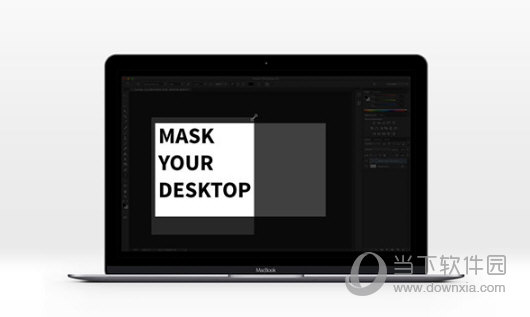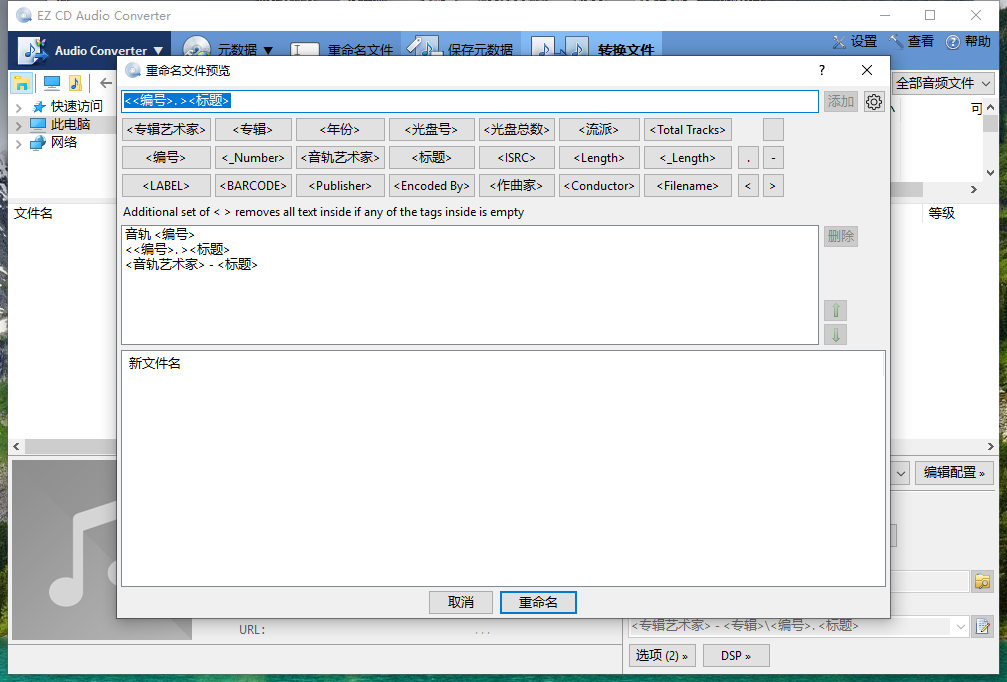Win11打不开PowerShell怎么办?无法打开PowerShell窗口解决方法下载
Win11打不开PowerShell怎么办?有些朋友可能不知道如何打开Powershell窗口,或者点击后无法打开。总之,今天的知识兔小编将告诉朋友们如何打开Powershell窗口。我希望它能帮助你。
打开PowerShell的方法
方法一:点击开始菜单,在搜索框里输入PowerShell直接找到并打开程序。
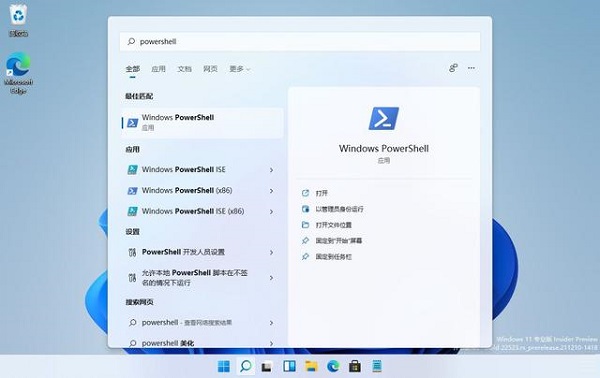
方法二:用鼠标右键点击开始菜单图标,然后知识兔点击Windows终端。也就是打开Window Terminal,默认打开的就是PowerShell窗口。通过选择也可以换成cmd窗口或者Azure Cloud Shell窗口。
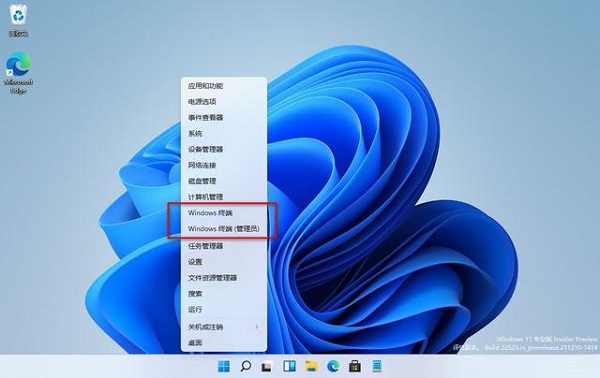
Win11系统里这个Windows终端集成了Windows上的PowerShell、cmd、Azure Cloud Shell三种命令行。
如果知识兔Win11还是打不开PowerShell,可能是系统没有启用这个功能。
Win11打不开PowerShell怎么办?解决方法如下:
1、开始菜单里搜索windows功能,找到【启用或关闭Windows功能】并打开。
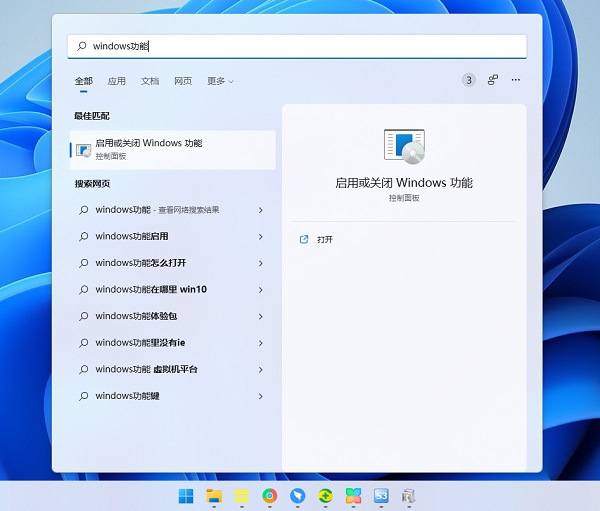
2、在里面找到Windows PowerShell 2.0,勾选起来点确定,就可以启用这个功能并使用啦。
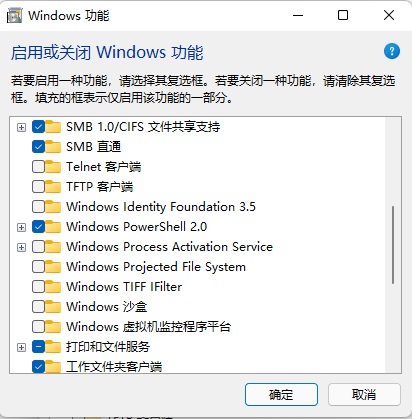
方法就是这么简单,希望大家都可以顺利在Win11电脑上打开PowerShell窗口。
下载仅供下载体验和测试学习,不得商用和正当使用。

![PICS3D 2020破解版[免加密]_Crosslight PICS3D 2020(含破解补丁)](/d/p156/2-220420222641552.jpg)



![[Win] Toontrack EZkeys Synthwave 声音合成软件下载](https://www.xxapp.net/wp-content/uploads/2023/04/2023041010320629.png)